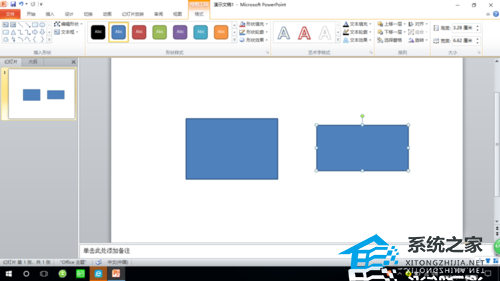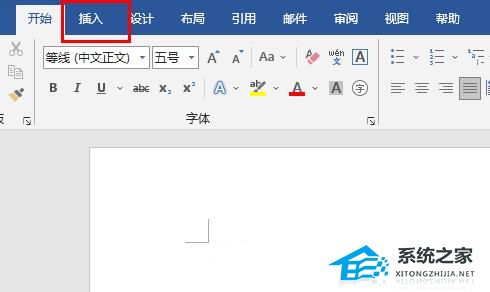Word如何制作出九宫格图片, Word是一个很棒的办公文档软件,很多小伙伴都在用。但是很多小伙伴经常看到用Word文档制作的九宫格图片,想制作却不知道怎么操作。
那么让我们来看看如何用Word和边肖一起制作一个九宫格的图片。有需要的不要错过。
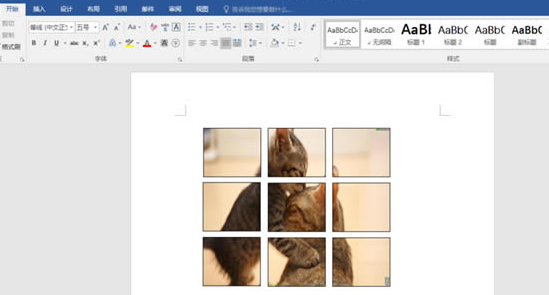
用Word制作九宫格图片的方法
1.打开界面后,点击插入菜单,选择要添加的文本框样式。

2.删除文本框中的文本,并将其调整为方形大小,如下图所示。

3.复制8个相同大小的文本框,将它们排列成九方形网格形状,然后用鼠标右键单击组合按钮。

4.最后选中九宫格图形,点击填充菜单中的图片按钮,导入图片素材。

Word如何制作出九宫格图片,以上就是本文为您收集整理的Word如何制作出九宫格图片最新内容,希望能帮到您!更多相关内容欢迎关注。